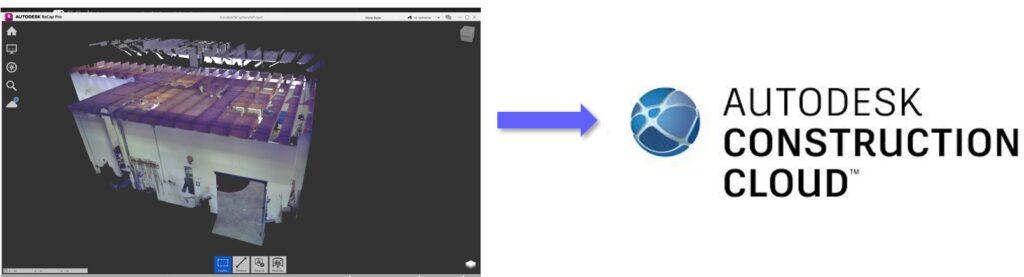
Autodesk Docs (un des services d’ACC) permet de stocker et de gérer des nuages de points sur le cloud, offrant une sécurité renforcée et un accès facile depuis n’importe quel appareil connecté. Les utilisateurs peuvent collaborer efficacement et partager les données avec leur équipe et les parties prenantes. La centralisation des données élimine les risques de perte ou de corruption des fichiers. De plus, la plateforme offre des outils d’extraction linéaire très pratique (voir les articles ici et ici de Guillaume sur Village BIM).
Le but de ce billet et de vous proposer trois méthodes pour héberger vos nuages de points dans le cloud Autodesk
0- Prérequis :
- Un nuage de points (évidement)
- Le logiciel Autodesk ReCap Pro
- L’applicatif de bureau Autodesk Desktop Connecteur : outil qui permet de synchroniser vos fichiers de votre ordinateur avec la plateforme Cloud ACC (installation disponible ici)
1- A partir du logiciel Autodesk ReCap Pro :
- Ouvrez un nuage de points consolidé à partir du logiciel Autodesk ReCap Pro
- Cliquez sur le bouton « Publier » disponible en cliquant le bouton « Maison »
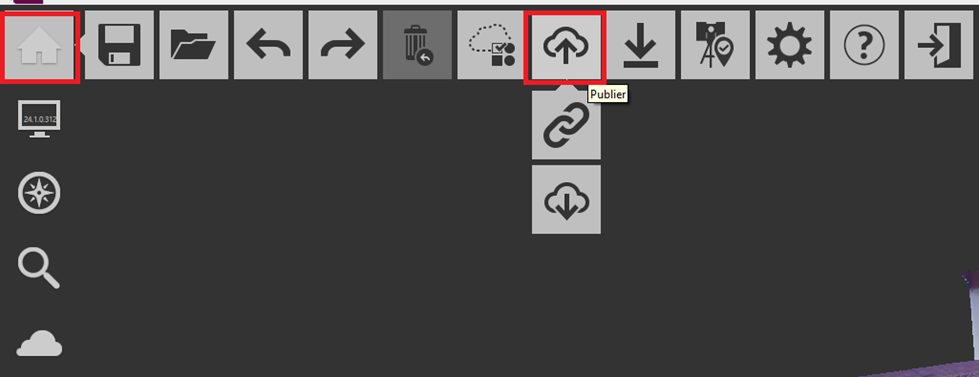
- Dans la fenêtre qui apparaît, définir :
– Le nom du projet
– Emplacement de sauvegarde sur l’espace Autodesk Desktop Connector (voir exemple ci-dessous)
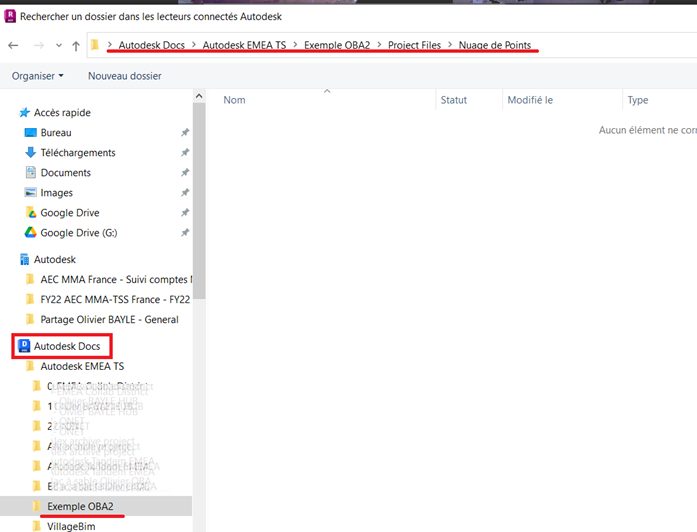
-Cochez les scans que vous voulez publier sur ACC
-Cliquez sur le bouton « Publier »
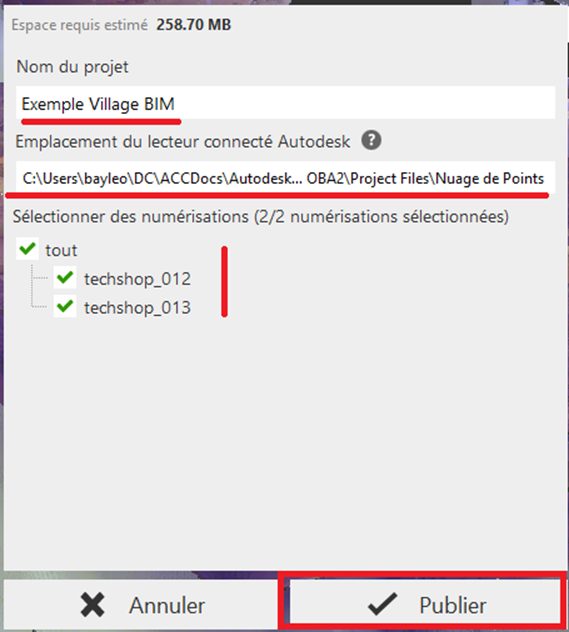
- Une information en haut à droite de l’interface que l’opération de publication est en cours
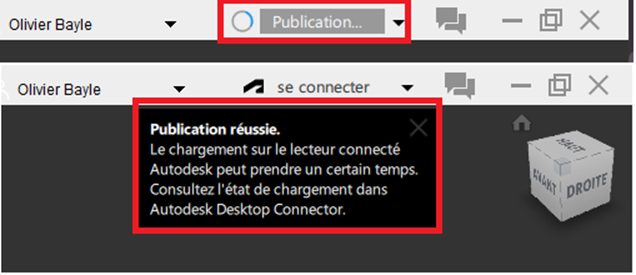
- Au bout de quelques minutes*, dans l’interface ACC, vous découvrez le nuage de points sauvegardé, cliquez sur le fichier au format RCP pour le visualiser
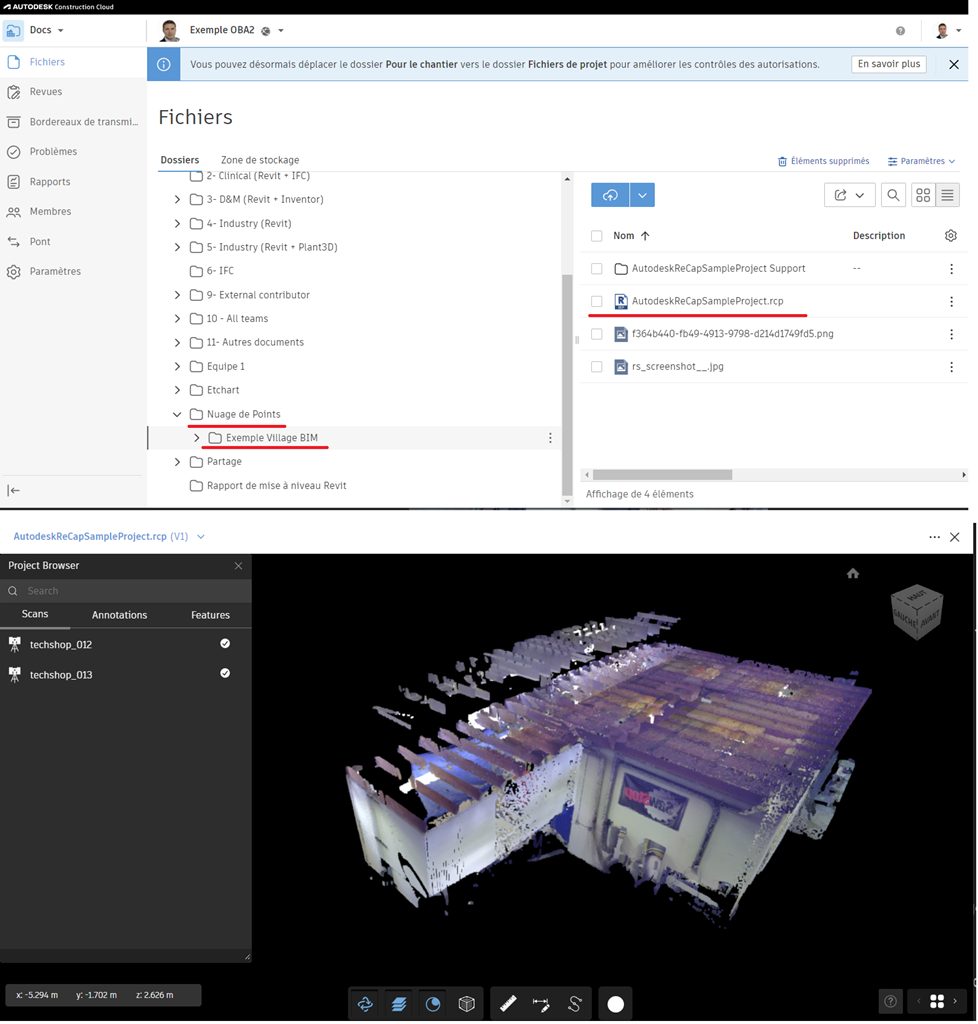
* Le temps de publication est variable, il dépend du nombre de scans à publier ainsi que la bande passante de votre accès à internet.
2- A partir du Autodesk Desktop Connector de bureau (DC) :
- Une fois DC installé, les utilisateurs peuvent exploiter les dossiers synchronisés pour publier le projet ReCap
- À l’aide de l’explorateur de fichiers Windows, copier le projet ReCap dans le dossier souhaité de ACC
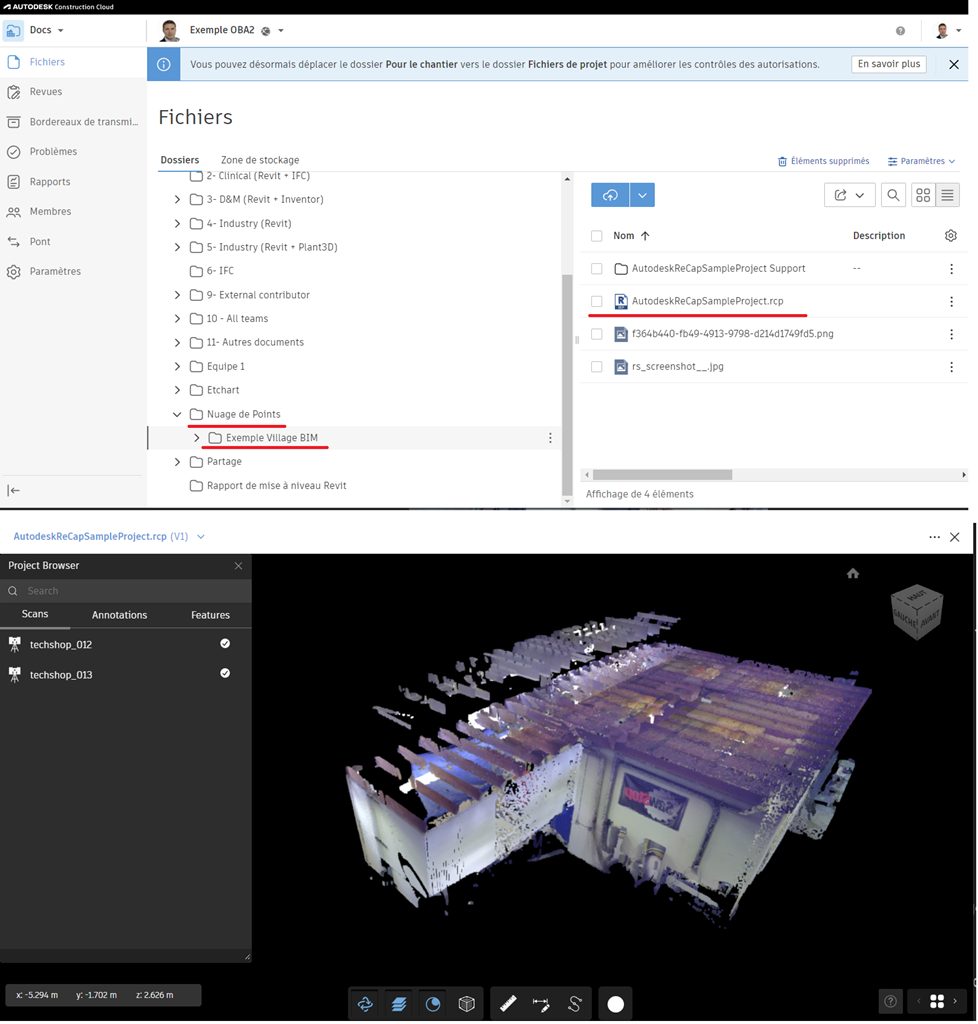
Attention : Un projet Autodesk ReCap est composé d’un fichier RCP et d’un répertoire (support) qu’il faudra copier également.
Nota : Le processus continu même au redémarrage de la machine.
- Une fois la synchronisation réalisée, rendez-vous sur l’espace cloud ACC pour découvrir le nuage de points (voir dernière étape du chapitre précédent)
3- A partir d’un navigateur internet :
- Les utilisateurs peuvent charger le projet ReCap vers le projet ACC souhaité via un navigateur internet
- A partir l’espace cloud ACC, réalisez un copier-coller (ou glissez-déposez) du projet nuage de points dans le répertoire dédié
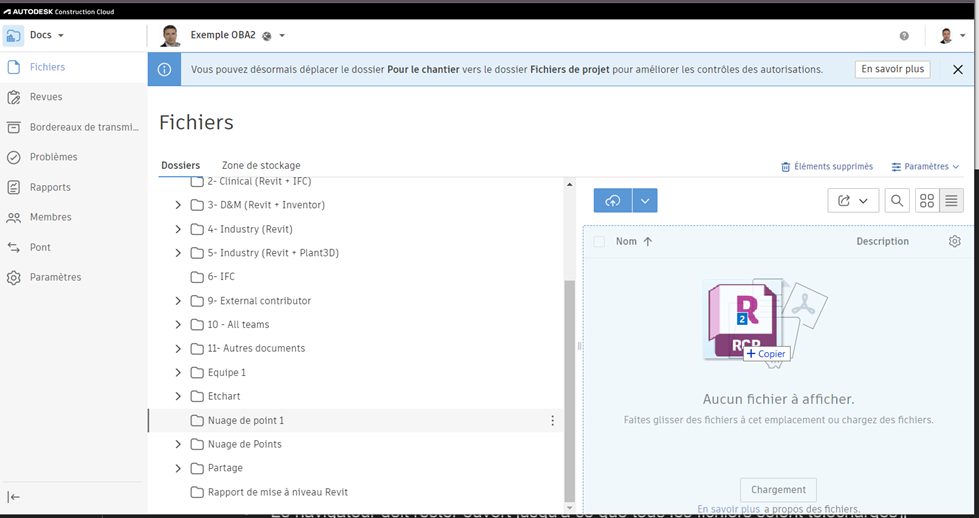
Attention : avec cette méthode, il faudra recréer toute la structuration des répertoires, notamment le répertoire support (sans faute d’orthographe) et télécharger les fichiers correspondants dans ce dossier
Nota : cette méthode n’utilise pas DC.
- Le navigateur doit rester ouvert jusqu’à ce que tous les fichiers soient téléchargés
Attention : Le redémarrage de la machine interrompra le processus de chargement puisqu’il est basé sur un navigateur internet.
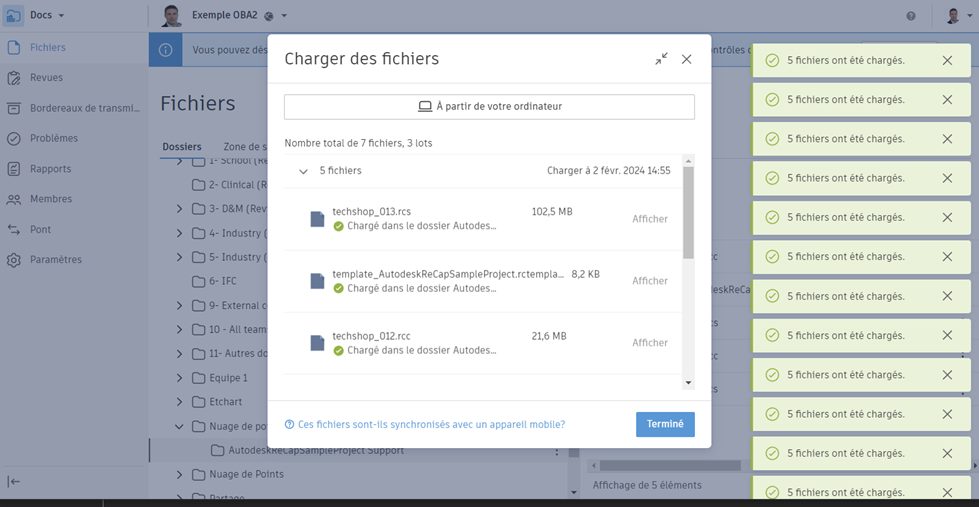
- Une fois le chargement réalisée, rendez-vous sur l’espace cloud ACC pour découvrir le nuage de points (voir dernière étape du premier chapitre )